La función que pocos conocen para eliminar por completo el historial de búsquedas de Google
Este es el paso a paso para eliminar el historial de búsqueda completo de Google sin dejar a la deriva datos y actividades.
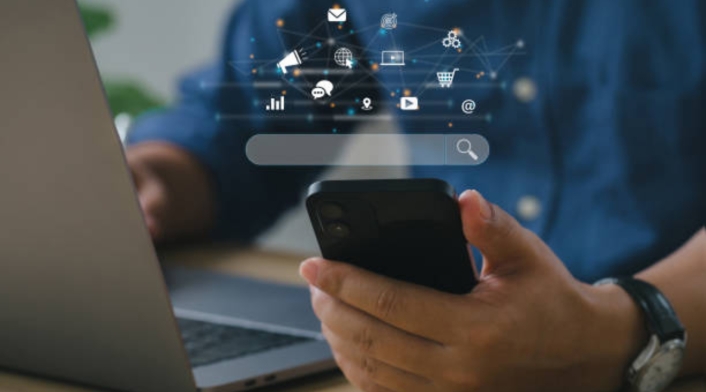
Generalmente, millones de usuarios navegan horas y horas en internet por medio de Google, plataforma de la que aún no se conocen muchas funciones.
Aunque se cree que la privacidad de esta plataforma se basa únicamente en el historial de búsqueda, se conoce una función de eliminar dicha actividad, sin embargo, esta opción solo abarca un periodo de tiempo específico, dejando a la deriva varias búsquedas y datos del internauta.
Puede leer: Actualización de Google estaría eliminando los contactos de varias cuentas, cómo recuperarlos
Sin embargo, se descubrió la manera de eliminar el historial completo de manera fácil y rápida por medio de una función que suele pasar por desapercibida por la mayoría de los usuarios.
“Cuando usas servicios, apps y sitios de Google, parte de tu actividad se guarda en tu Cuenta de Google. En Mi actividad, puedes encontrar y borrar esta información. También puedes dejar de guardar gran parte de la actividad en cualquier momento", se lee en el portal web de la gigante de la tecnología.
Siendo así, la compañía ofrece un mayor control de la cuenta y de las búsquedas que se hagan, aumentando la privacidad de cada uno de los usuarios, teniendo en cuenta que, Google puede conservar información en sus servidores por un período determinado por motivos legales o de seguridad.
¿Cómo eliminar la búsqueda de Google?
Le puede interesar: Google desaparece importante servicio de fotos: Así puede salvar las imágenes
- Abra el navegador Chrome y busque la imagen de perfil que se encuentra en la esquina superior derecha de la pantalla. Haga clic sobre la imagen.
- En el menú, seleccione la opción 'Administrar cuenta de Google' o 'Gestionar tu cuenta de Google' y aquí será dirigido a la página de configuración de su cuenta.
- En la página de administración de la cuenta, escriba 'Mi actividad' en la barra de búsqueda interna.
- Elija 'Mi actividad' y allí podrá ver toda su actividad en línea.
- Seleccione la opción de 'Borrar' y en esta nueva ventana que se abre, seleccione 'desde el comienzo' para desechar el historial completo.




